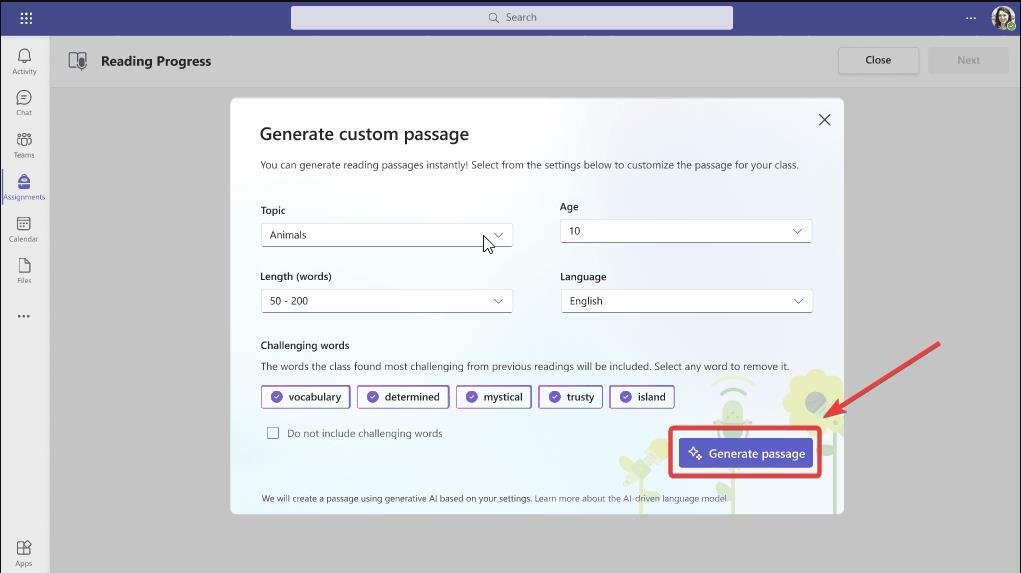Die Funktion wird im Juli eingeführt.
- Ihre Videos müssen auf OneDrive oder SharePoint gespeichert werden.
- Sie spielen direkt in Teams, ohne Browserfenster zu öffnen.
- Die Funktion wird auf den Desktop-Plattformen verfügbar sein.
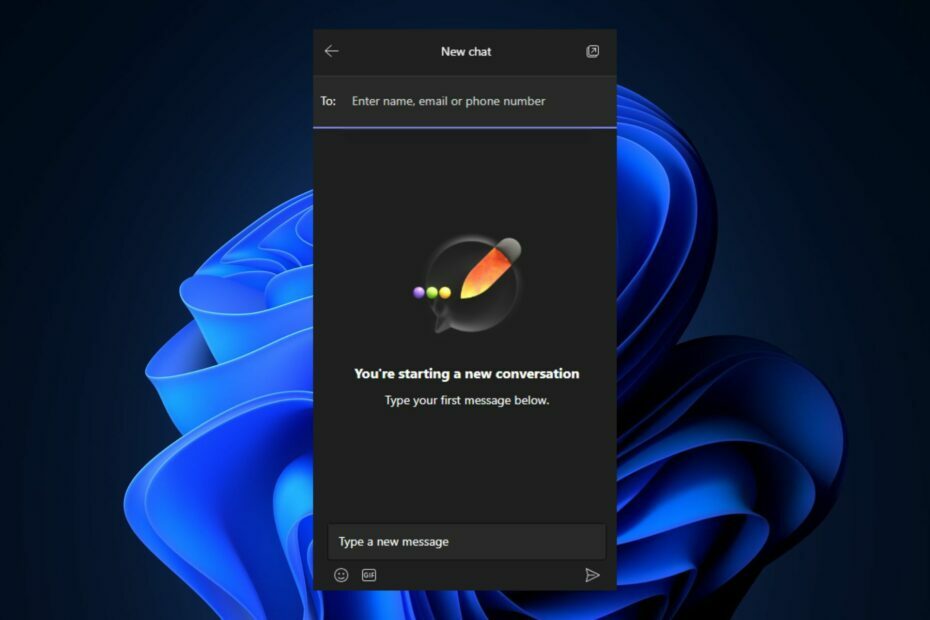
Microsoft möchte Microsoft Teams zum besten Arbeitszentrum für Unternehmen machen und die jüngsten Updates der App deuten in diese Richtung.
Nachdem ich das kürzlich angekündigt habe Teams ist gIch mache wirklich einiges nützliche KI-erweiterte Funktionen, fügt der Redmonder Technologieriese seiner Roadmap ein weiteres Feature hinzu. Die Fähigkeit zu Streamen Sie Videos inline in Teams-Chats und -Kanälen.
Diese Funktion wird auf Desktop-Plattformen für die breite Öffentlichkeit verfügbar sein. Laut Roadmap soll der Rollout dafür im Juli beginnen.
Die Funktion kann auch ein Versuch von Microsoft sein, Teams Chat in eine florierende App zu verwandeln. Sie wissen es vielleicht nicht, aber Microsoft hat das gesagt Europäische Benutzer können es in Zukunft loswerden.
Allerdings ist Teams Chat immer noch ein wichtiger Bestandteil von Microsoft Teams, sodass diese Funktion eine schnellere und effizientere Kommunikation zwischen Arbeitskollegen ermöglicht.
Wie können Sie Videos in Teams-Chats streamen?
Microsoft macht es Ihnen ganz einfach, Videos in Teams-Chats und -Kanälen zu streamen. Zunächst einmal sollten sich Ihre Videos oder die Ihrer Organisation in OneDrive oder Sharepoint befinden.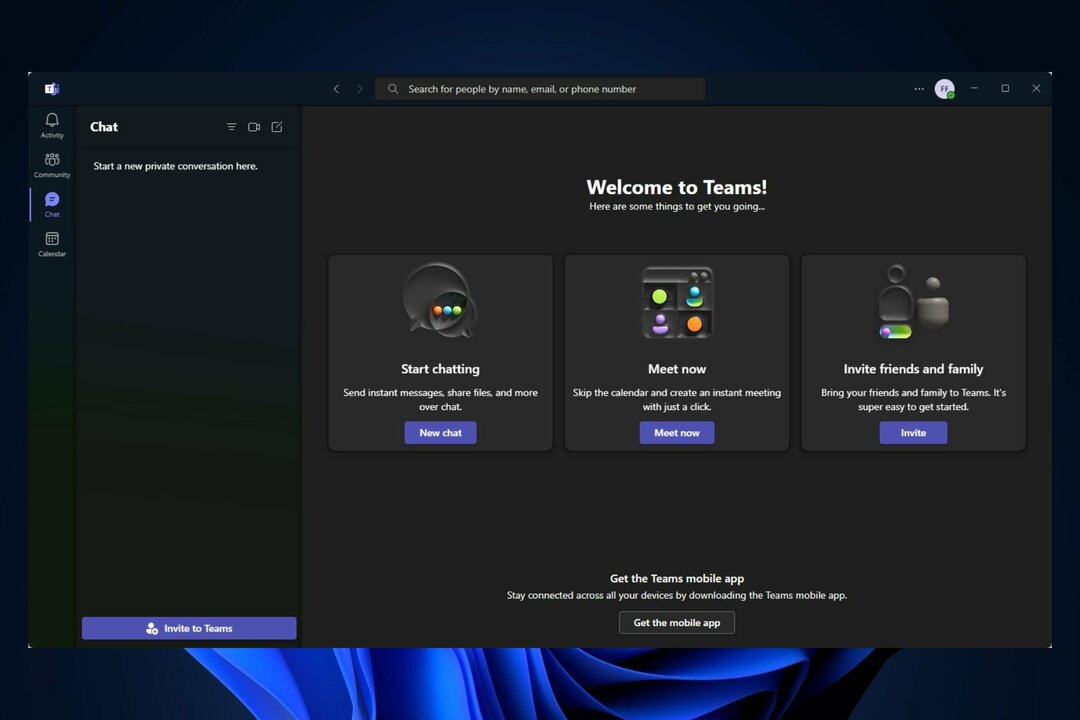
Von dort aus werden diese Videos automatisch in Teams-Chats und -Kanäle eingebettet. Sie können sie direkt dort in Teams in der Vorschau ansehen und abspielen.
Eines der aufregendsten Dinge an dieser neuen Funktion ist wahrscheinlich, dass kein Browserfenster zum Abspielen der Videos geöffnet wird. Die Videos werden nahtlos und immersiv in Teams abgespielt.
Das ist mehr als genug, um alles organisiert und zugänglich zu halten.
Vor diesem Hintergrund hat Microsoft Teams das Zeug dazu, die beste App zum Arbeiten zu sein. Die neuen KI-Funktionen sehen sehr vielversprechend aus. Und auch spannend. Jedes Arbeitstreffen profitiert automatisch von intelligenten Zusammenfassungen und Aufgabenvorschlägen.
Wenn Sie ein Manager sind, hilft Ihnen KI bei der Sortierung der Aufgaben, die Sie Ihrem Team geben möchten. Wenn Sie sich auf der operativen Seite der Dinge befinden, können Sie mit diesen Funktionen ganz einfach den Überblick behalten.
Was denken Sie über den aktuellen Stand von Microsoft Teams? Benutzt du es? Lassen Sie es uns im Kommentarbereich unten wissen.